La Xbox One X finalmente ha sido lanzada, lo que significa que la era de los juegos 4K nativos en una consola está muy bien sobre nosotros.
Por ahora, con suerte, ha leído nuestra crítica definitiva sobre Xbox One X, y ha revisado nuestra guía sobre los mejores juegos mejorados de Xbox One X, y es posible que haya comprado una de las consolas por su cuenta.
Si tiene o planea hacerlo, entonces tenemos un montón de consejos para ayudarlo a configurar la nueva consola de la manera más rápida y fácil posible.
La configuración de la Xbox One X no es más complicada que cualquier otra consola, pero hay un par de modificaciones que puedes ahorrar para ahorrar tiempo y ponerte en funcionamiento lo más rápido posible.
Mejor aún, puede comenzar la preparación antes de que llegue su nueva consola (si está haciendo una transición desde una Xbox One anterior), ahorrándose aún más tiempo en la línea.
Empecemos.
Paso 1: precarga tus parches de Xbox One X a tu Xbox One existente
Si se está mudando de una antigua Xbox One o Xbox One S, entonces puede descargar previamente muchos de los parches que la Xbox One X va a necesitar más adelante.
De manera predeterminada, las consolas anteriores no descargarán todos los elementos y texturas de 4K que utilizará la nueva consola, ya que ocupan espacio y no hacen nada en el hardware anterior.
Pero si quiere adelantarse a la curva y evitar tener que descargarlos más tarde, puede optar por descargarlos en su consola existente con anticipación.
Así es como lo haces:
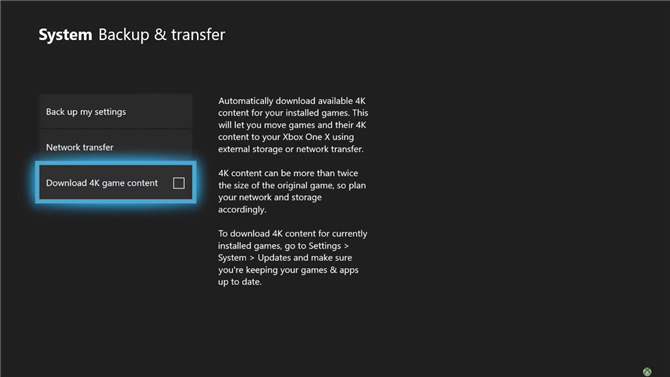
- Presione el botón central de Xbox para abrir el menú de la barra lateral
- Desplázate hacia abajo y selecciona ‘Configuración’
- A partir de ahí, seleccione ‘Sistema’ y luego ‘Copia de seguridad y transferencia’
- Verás una opción para ‘Descargar el contenido del juego 4K’: selecciona esto para marcar la casilla
- Con esa casilla marcada, salte de este menú y regrese al menú ‘Sistema’ donde seleccionará ‘Actualizaciones’
- En este menú, marca la casilla que dice «Mantener mis juegos y aplicaciones actualizados»
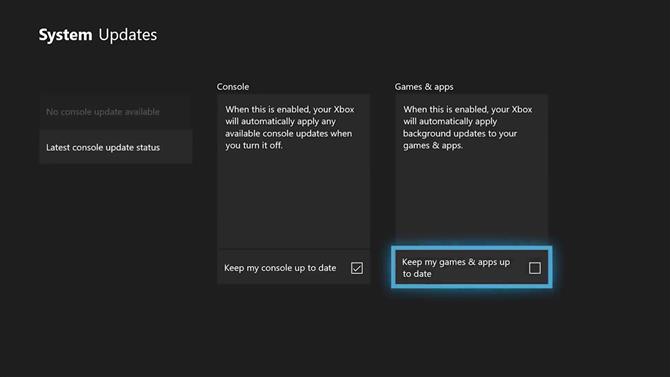
Si el proceso ha funcionado, entonces podrá ver la descarga de parches en la sección ‘Actualizaciones’ del menú ‘Juegos y aplicaciones’.
Si descubre que los parches no se están descargando, es posible que ocurra una de estas dos cosas.
En segundo lugar, es posible que estos parches no se estén descargando porque no tiene suficiente espacio libre en la consola para almacenarlos.
Vale la pena señalar que incluso si no descarga los parches en su consola anterior, la transferencia de datos del juego aún le ahorrará tiempo, ya que el nuevo hardware solo tendrá que descargar los nuevos activos en lugar de todo el juego.
Paso 2: transferir tus datos
A estas alturas, tendrás una antigua Xbox One con una serie de juegos instalados con sus parches Xbox One X aguardando, o tendrás una antigua Xbox One con solo tus viejos juegos.
Cuando llegue su nueva consola, es hora de que realmente se transfieran.
A continuación, describimos los dos métodos, junto con los pros y los contras de cada uno.
Paso 2a: Transfiriendo tus datos usando un disco duro externo
Pros: no depende de la velocidad de su redContras: Requiere disco duro externo (se vende por separado)
El primer paso si usa un disco duro externo es realizar una copia de seguridad de todos sus datos desde su consola anterior.

Seagate produce un disco duro externo de marca Xbox, pero cualquier modelo USB 3.0 con más de 256 GB de capacidad funcionará
A continuación, vaya a ‘Configuración’, luego ‘Sistema’, y finalmente seleccione ‘Almacenamiento’.
Haga clic en ‘Interno’, luego ‘Transfiera’ y seleccione los juegos de los que desea hacer una copia de seguridad, o simplemente ‘Seleccionar todo’ si desea recuperar todo (aunque tenga en cuenta el límite de 1TB de la nueva consola).
Finalmente, presione ‘Copiar seleccionado’ para transferirlos al disco duro que ha conectado. También puede seleccionar ‘Mover seleccionados’ para eliminarlos de su consola anterior en el proceso, pero recomendamos ir a lo seguro hasta que ‘
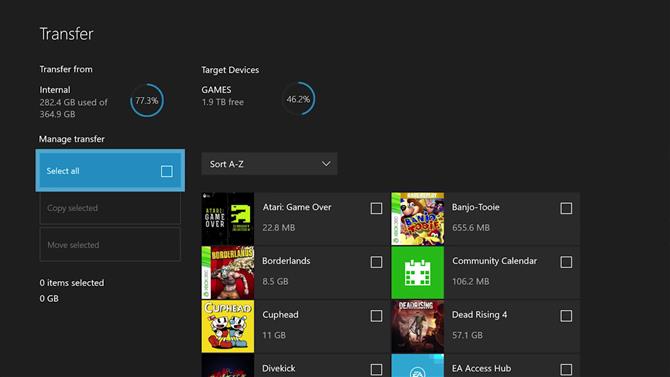
Ahora necesitaremos hacer una copia de seguridad de la configuración principal de su consola.
Imagen 1 de 2
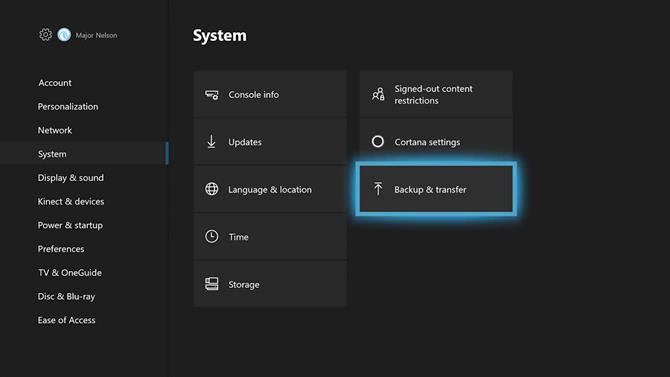
Imagen 2 de 2
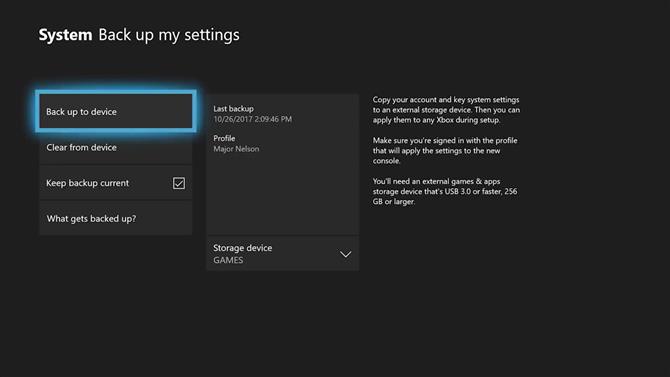
Ahora debe tener un disco duro lleno de todas sus configuraciones y juegos, ¡tenga cuidado con eso!
Apague su consola anterior y desenchúfela de su configuración de TV.
Sin embargo, si se está moviendo de una Xbox One original, deberá cambiar el bloque de alimentación ya que la nueva máquina ya no lo necesita.
Antes de encender la nueva consola, conecte el disco duro con todos sus datos en un puerto USB libre.
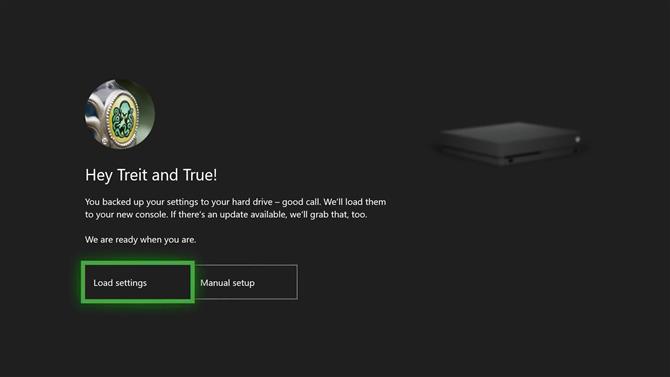
Ahora encienda la nueva consola y reconocerá automáticamente el disco duro con toda la bondad respaldada.
Una vez que todos sus juegos estén instalados, está listo para pasar al Paso 3.
Paso 2b: transferir todos tus datos a través de una red local
Pros: No se requiere disco duro externoContras: depende de que ambas consolas estén encendidas a la vez.
Alternativamente, si no tiene acceso a un disco duro externo, también puede transferir sus datos a través de su red doméstica.
Debes haber completado el Paso 1 de esta guía con una antigua Xbox One llena con todos los datos que deseas transferir a tu nuevo sistema.
¡No lo apague al desconectarlo todavía!
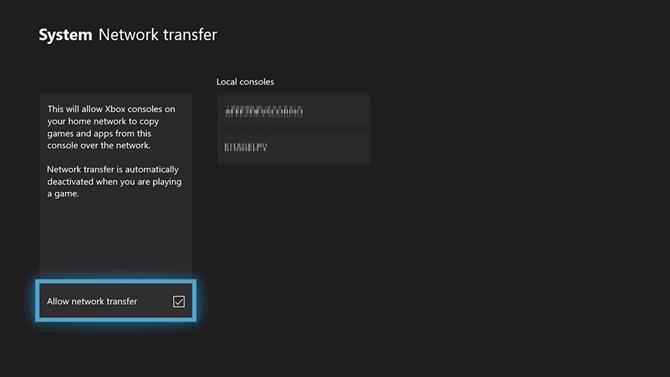
Luego, conecta tu nueva consola.
Enciéndalo y realice el proceso de configuración inicial, incluido el inicio de sesión en su cuenta de Xbox Live.
Seleccione su antiguo Xbox One, y ahora se le presentará todo el contenido guardado en ese dispositivo.
Una vez que haya una marca al lado de todo lo que desea transferir, puede iniciar el proceso de copia seleccionando ‘Copiar seleccionado’.
Dependiendo de la cantidad de contenido que haya seleccionado, este proceso puede demorar un poco, durante el cual deberá asegurarse de mantener ambas consolas.
Puedes mantenerte al día con el progreso de la transferencia saltando a la cola de descargas.
Una vez que todos sus juegos estén instalados, está listo para pasar al Paso 3.
Paso 2c: conectar una Xbox One X sin transferir desde un sistema antiguo
Por supuesto, su Xbox One X podría ser su primera incursión en el ecosistema de Xbox One.
Sin embargo, cuando conecte su nuevo sistema, debe asegurarse de enchufarlo en el puerto correcto si lo está conectando a un televisor 4K.
Lo primero que debe tener en cuenta es que deberá asegurarse de conectar su consola a un puerto HDMI en su televisor que admita contenido 4K a 60 fps.
Para esto, el puerto deberá ser un puerto HDMI 2.0.
Sin embargo, si está conectando su consola a una Full HD (es decir, pantalla 1080p), entonces no necesita preocuparse por las versiones HDMI.

Los cables de alimentación y HDMI a la izquierda de esta imagen conectan la consola a la alimentación y a su televisor, respectivamente.
En cualquier caso, también deberá asegurarse de usar el puerto HDMI que está justo al lado de la entrada de alimentación de la consola.
La única otra conexión que tendrá que enchufar es el cable de alimentación.
Dependiendo de su configuración de audio, es posible que tenga que usar el puerto de salida de audio óptico S / PDIF para conectar la consola a un conjunto externo de altavoces, pero para la gran mayoría de las personas, dos cables serán suficientes.
Con la consola conectada, presione el pequeño logotipo de Xbox en su parte delantera para encenderlo, y presione el logotipo de Xbox en el centro del controlador para conectarlo.
Paso 3: Calibra tu TV para la Xbox One X
En este momento, debes tener tu consola encendida y conectada a tu TV, y si has sido propietario de una Xbox One previamente, entonces debe estar llena de juegos para que juegues.
Pero hay una cosa más que debe hacer si quiere sacar el máximo provecho de esta consola, y eso es calibrar su televisor para obtener el mejor rendimiento de la imagen.
Salta a la sección ‘Pantalla y sonido’ del menú ‘Configuración’ en la consola y selecciona la opción para calibrar tu TV.
Lo que la Xbox One X hará aquí es mostrarle varias imágenes que le permitirán calibrar su televisor usando la configuración de imagen de esta última.
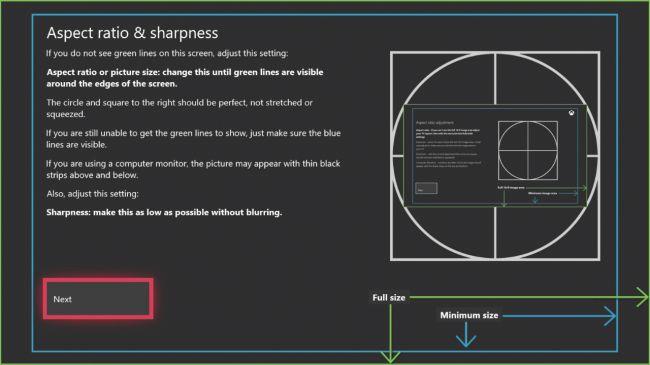
La consola mostrará una cantidad de imágenes que le permitirán calibrar la configuración de su televisor
Estos pasos están bastante bien explicados, por lo que no los repetiremos aquí, y en cualquier caso, cada televisor será diferente para calibrar y sería imposible describir todas las opciones de menú aquí.
Solo queremos dar dos consejos antes de calibrar su pantalla.
El modo de juego es una opción que minimiza el retraso de entrada al desactivar parte del procesamiento de la imagen.
En segundo lugar, si su televisor lo permite, intente y solo cambie estas configuraciones para Xbox One X. Esto significará que su configuración actual para otros reproductores de Blu-ray o decodificadores no se verá afectada por el específico
Si tiene la opción de configurar solo ‘Modo Juego’ para la entrada HDMI de su Xbox One X, hágalo;
Una vez que haya pasado por este proceso de calibración, su consola debería estar lista para verse lo mejor posible.
Suena como un proceso muy complicado, pero tuvimos nuestra consola en funcionamiento en aproximadamente media hora, luego de lo cual nunca más tendrás que volver a tocar esta configuración.
Hemos intentado incluir la mayor cantidad de información posible en esta guía, pero si hay áreas que cree que podrían aclararse, póngase en contacto con nosotros por correo electrónico o en Twitter.
Bonificación: use un servicio de DNS para mejorar las velocidades de transmisión
También puede usar un servicio externo para modificar su configuración de DNS y mejorar las capacidades de transmisión de su Xbox One X.
Debido a que MediaStreamer elimina todos los bloques de contenido geográfico, los jugadores pueden acceder a sitios populares de transmisión como Netflix y Hulu sin importar dónde se encuentren.
Dicho esto, mientras que un servicio de DNS como MediaStreamer puede ser más fácil de instalar, no ofrece los mismos beneficios de cifrado de una red privada virtual (VPN) tradicional.
- Si está buscando un nuevo televisor para su Xbox One X, estos son los mejores televisores para jugar
- Estos son los mejores paquetes de Xbox One X
